Вредоносные программы скрываются повсюду в Интернете. Ни один ПК, Mac или смартфон не застрахованы от нее. Если только вы не защитите себя эффективно и профессионально. Вредоносное ПО захватывает многие типы раздражающие и угрожающие приложениякоторые в лучшем случае просто раздражают нас рекламой, а в худшем случае крадут наши конфиденциальные данные или даже блокируют файлы или целые системы.
В принципе, у вас должен быть эффективное решение безопасности как установить антивирус или интернет-безопасность в системе. Но, может быть, уже поздно, зловред уже вложен в ПК. Что теперь делать? Цель состоит в том, чтобы удалить вредоносное ПО; здесь в игру вступают специальные антивирусные программы.
Однако существуют разные подходы к удалению вредоносных программ. В этой статье вы узнаете, следует ли полагаться на простые средства удаления вредоносных программ или более обширное программное обеспечение для защиты от вредоносных программ. У нас также есть лучшие Средства удаления вредоносных программ 2020 в тесте.
Что такое вредоносное ПО
Вредоносное ПО — это собирательный термин для любое вредоносное ПОэто может повлиять на ваш компьютер. Вирусы и шпионское ПО являются примерами вредоносных программ. Но он также включает рекламное ПО, которое атакует ваш компьютер и показывает вам раздражающую рекламу. Программы-вымогатели, которые шифруют данные или всю вашу систему с целью вымогательства, также классифицируются как вредоносные программы.
Поскольку термин «вредоносное ПО» очень обширен, нам необходимо кратко рассмотреть каждый тип вредоносного ПО ниже. В противном случае удаление вредоносных программ может быть неверным.
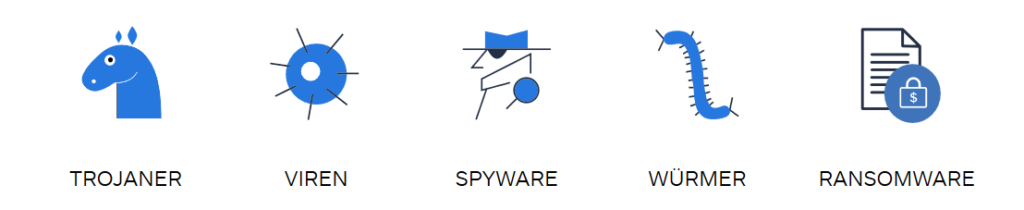
Типы вредоносного ПО
Всего существует 5 различных типов вредоносного ПО: вирусы, шпионское ПО, рекламное ПО, программы-вымогатели и руткиты. Что это такое и чем они угрожают вашему компьютеру?
вирус Шпионское ПО Рекламное ПО Ransomware Руткиты
вирус
Эти вредители размножаются на вашем ПК в максимально возможной степени. Как именно это произойдет, также зависит от вируса. Существуют определенные вирусы, которые атакуют файлы определенного типа, например файлы Word, PDF-файлы или файлы изображений, и таким образом атакуют их. сделать что-то бесполезным. Вирусы могут повредить вашу систему, заразив важные данные и, если у вас нет резервной копии, сделать их непригодными для использования.
Шпионское ПО
Шпионское ПО это своего рода шпион на вашем устройстве, который крадет важные файлы, например, с помощью кейлоггера, который записывает ваши нажатия клавиш и передает их третьим лицам. Может касаться данных кредитной карты, данных онлайн-банкинга и т. Д.
Рекламное ПО
Раздражающий коммерческий спам, который вы храните на своем устройстве реклама душ. Показывая рекламу, разработчик рекламного ПО получает доход от рекламы. Часто это сопровождается надоедливыми Панели инструментов.
Ransomware
Самый последний и самый опасный вид вредоносного ПО атакует ваш компьютер и шифрует конфиденциальные файлы или папки, чтобы вы больше не могли получить к ним доступ. Также может зашифровать всю вашу установку Windows. Тогда вас будут шантажировать выкуп (= «Ransom»), чтобы вы могли снова получить доступ после расшифровки.
Руткиты
Сложнее всего обнаружить и удалить руткиты, которые глубоко укоренились в системе вашего ПК, и множество незаконная деятельность может выполнить. Они используют ваши системные ресурсы и подключение к Интернету для рассылки спама, проведения DDoS-атак на веб-сайты или майнинга криптовалют. Они также могут позволить хакерам удаленный доступ к вашей системе.
Ваш компьютер заражен вредоносным ПО?
Возможно, вы подозреваете, что ваш компьютер заражен вредоносным ПО, и теперь хотите узнать, верны ли ваши подозрения. Есть несколько признаков, указывающих на заражение вредоносным ПО.
- Если ваш ПК вдруг стал намного медленнее это может указывать на вредоносное ПО. Такие вредители активны в фоновом режиме и тем самым нагружают основную память.
- Если ваша домашняя страница была изменена в браузере («Угон») или себя нежелательные рекламные баннеры или всплывающие окна открыть на вашем компьютере, это указывает на рекламное ПО.
- Если Батарея вашего устройства внезапно разряжается значительно быстрее это также может указывать на дополнительную подверженность выполнению вредоносного ПО.
- Вы видите один новое расширениечто вы не установили в своем веб-браузере.
- Ваш Интернет-соединение медленнее чем обычно.
- Der вентилятор ваш компьютер запускается, даже когда он находится в спящем режиме.
- Приложения вылетают гораздо чаще. Возможно, потому что вредоносное ПО хочет получить доступ к этой программе.
- Неизвестные приложения на рабочем столе или в списке программ. Если вы обнаружите здесь программы, о которых даже не знаете, возможно, они установились автоматически.
Однако вам не нужно гадать. С одним сканер вредоносных программ вы можете искать вредителей именно на своем ПК. Программа сканирует всю вашу систему и перечисляет все типы обнаруженных вредоносных программ. Большинство из них также можно удалить несколькими щелчками мыши. Однако это может быть немного сложнее с вирусами, программами-вымогателями и, прежде всего, руткитами.
Как удалить вредоносное ПО?
Прежде всего, здесь важно то, какая версия Windows установлена на вашем компьютере. Если у вас Windows Vista, Windows 8 или Windows 9, то следующий шаг можно пропустить. В Windows 10 Microsoft уже предоставила собственный сканер вредоносных программ, который предлагает относительно хорошее обнаружение и удаление вредоносных программ (но, к сожалению, больше не работает). Мы покажем вам, как запустить и запустить его в следующем разделе.
После этого мы получим платные сканеры вредоносных программ и Антивирусные решения вид от сторонних провайдеров. Это лучший способ удалить вредоносное ПО.
Используйте сканер вредоносных программ в Windows 10
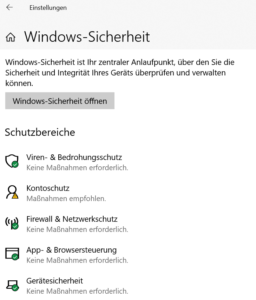
На вашем компьютере с Windows 10 есть встроенный сканер вредоносных программ, который просто называется «Безопасность Windows» и является частью антивирусной программы «Защитник Windows». Сканер вредоносных программ относительно прост в навигации и установке. Вот как можно проверить наличие вредоносных программ на ПК с Windows 1:
- Нажми на Start-Кнопка (или нажмите клавишу Windows на клавиатуре).
- Затем нажмите на Настройки.
- Теперь нажмите на Обновление и безопасность.
- Затем нажмите на Безопасность Windows.
- Теперь нажмите на Защита от вирусов и угроз.
- Теперь нажмите на опцию Quick Scan во всплывающем окне. Сканирование может занять несколько минут.
Вы также можете сделать один более тщательное сканирование на вредоносное ПО нажав кнопку «Параметры сканирования», расположенную под кнопкой «Быстрый поиск». Затем выберите нужный вариант.
Как и сканеры вредоносных программ, которые вам нужно установить, встроенный инструмент Windows 10 работает постоянно в фоновом режиме. Вам не нужно делать это вручную каждый раз, когда вы хотите найти вредоносное ПО на своем компьютере; он активно защищает вашу систему с самого начала Windows 10.
Платное средство для удаления вредоносных программ или антивирус
Помимо встроенного сканера вредоносных программ в Windows 10, есть также средства удаления вредоносных программ и вирусов из третьей сторонойкоторые вы можете использовать для защиты вашего компьютера и ваших данных. Однако обратите внимание, что функция безопасности Windows автоматически отключается при установке такого сканера вредоносных программ.
Премиум-версии большинства сторонних антивирусных приложений стоят от 20 до почти 100 евро в год. Вы даже можете купить несколько пакетов расширенной защиты, которые включают антивирусную защиту для нескольких компьютеров и мобильных устройств.
- Некоторые пакеты также предлагают Облачное резервное копирование для ваших данных, оповещений о действиях по кредитной карте, родительского контроля и других функций, обеспечивающих безопасность вас и вашей семьи.
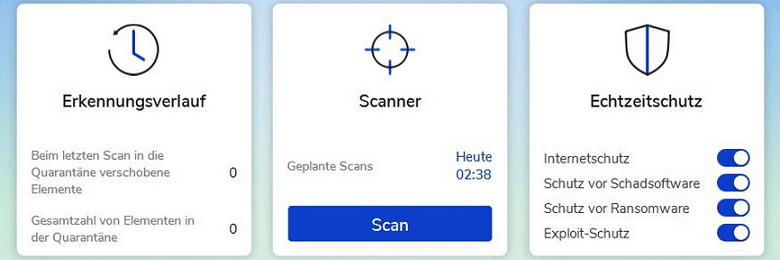
Антивирус vs. Средство для удаления вредоносных программ: что лучше?
Чтобы удалить вредоносное ПО, у вас есть два варианта:
- Вы можете сделать один специальная программа для удаления вредоносных программ скачать, который просто выполняет эту работу. Основным преимуществом этого является загрузка небольшого файла из простого приложения, которое загружает вашу систему только во время сканирования и может найти существующие вредоносные программы и, в большинстве случаев, удалить их. Однако проблема с простым сканером вредоносных программ заключается в том, что он обычно не предлагает никакой защиты от новых угроз. Так вы сможете быстро обнаружить новое вредоносное ПО и начать все сначала.
- Поэтому имеет смысл начать с комплексное антивирусное и защитное решение которые могут не только удалять вредоносные программы, но и защищать ваше устройство от новых вредоносных программ. Вот почему мы настоятельно рекомендуем решение для интернет-безопасности, которое всегда может обнаруживать вредоносные программы и эффективно их удалять. После установки вы можете запустить сканирование, удалить все обнаруженные вредоносные программы, и вы будете защищены от новых опасностей в будущем. Такие защитные решения немного дороже, но скоро окупятся.
Обзор лучших средств удаления вредоносных программ
| Операционные системы | Windows | Windows MacOS iOS Android |
Windows MacOS Linux iOS Android |
Windows | Windows MacOS iOS Android |
| Ежедневные обновления | √ | √ | √ | — | √ |
| Быстрое сканирование | √ | √ | — | √ | √ |
| Сканирование системы | √ | √ | √ | — | √ |
| Сканирование диска | √ | √ | √ | √ | √ |
| Поддерживаемые устройства | 1 | 10 | 5 | 1 | 5 |
| Цена / год | € 39,99 | $ 89,99 | € 79,99 | € 64,95 | € 89,95 |
Лучшие протестированные средства удаления вредоносных программ
В нашем тесте мы внимательно изучили как чистые средства удаления вредоносных программ, так и целые решения безопасности.
1 место: Malwarebytes Anti-Malware
Если вы хотите удалить вредоносное ПО, мы рекомендуем Malwarebytes Anti-Malware. В ежедневные обновления базы данных убедитесь, что даже самые свежие вредоносные программы обнаруживаются в режиме реального времени.
Нам особенно нравятся многочисленные Функции сканирования, который вы можете изначально изучить в 14-дневной пробной версии Malwarebytes Anti-Malware Premium. Например, глубокое сканирование системы, при котором ищутся все каталоги и носители данных, а также системный реестр. Программа защищает от всех типов вредоносных программ в режиме реального времени; тест AV показал уровень обнаружения 100. Обнаруживаются и эффективно удаляются даже сложные руткиты и программы-вымогатели.
- Несмотря на мониторинг в реальном времени, рекомендуется запускать сканирование всей системы один раз в неделю. В идеале вы должны сделать перерыв на своем ПК, но вы даже можете продолжить работу, потому что Malwarebytes Anti-Malware является относительным дружественный к системе в процессе. Сканер подходит как специальный инструмент для удаления вредоносных программ, как дополнение к классической антивирусной программе.
Цена: 39,99 € / 1 год за 1 устройство
2 место: Avast Premium Security

Avast — один из самые известные имена в области интернет-безопасности, Поэтому неудивительно, что Avast Premium Security также предлагает эффективный инструмент для удаления вредоносных программ.
Фактически, как следует из названия, продукт представляет собой комплексный пакет безопасности, который защищает от всех типов вредоносных программ и с функцией мониторинга поведения также может проактивно обнаруживать и блокировать новые, еще неизвестные типы вредоносных программ. В лаборатории AV-Test у вас есть 100% узнаваемости достигнуты.
Подходит тебе несколько вариантов сканирования на выбор вы можете сканировать отдельные каталоги, носители данных или всю систему на наличие вредоносных программ. С Avast Premium Security вы иногда также защищены от руткитов и программ-вымогателей.
- Программу можно использовать на устройствах Windows, Mac, iOS и Android, с премиальной лицензией вы можете до 10 устройств одновременно защитить программным обеспечением. Еще одна практическая дополнительная функция — это мониторинг открытых веб-сайтов, при котором фишинговые, поддельные и другие опасные веб-сайты фильтруются и блокируются.
Цена: 89,99 долларов США в год за 10 устройств
3 место: Bitdefender Total Security

Bitdefender Total Security — один из ведущих пакетов безопасности, предлагающий защиту от вредоносных программ с множеством дополнительных функций. Программное обеспечение доступно для Windows, macOS, Linux, iOS и Android. С AV-Test у вас есть один 100% узнаваемости убедила.
Это будет несколько вариантов сканирования Помимо сканирования каталогов, дисков и системы, также предлагается сканирование, определяемое пользователем; отсутствует только быстрое сканирование. База данных вирусов обновляется ежедневно с последними обновлениями. Также включен поведенческий мониторинг, который может даже предотвратить сложные вредоносные программы и программы-вымогатели.
- К дополнительные функции посчитать рядом с одним VPN сервис (ограничено 200 МБ в день), родительский контроль (защита паролем веб-сайтов в черном списке и регистрация посещенных веб-сайтов) и защищенный браузер, который можно использовать для онлайн-банкинга или других финансовых транзакций. Несмотря на все функции, производительность системы не больше, чем у конкурирующих поставщиков.
Цена: 79,99 евро в год за 5 устройств
Advanced System Protector
Программное обеспечение Advanced System Protector Американский производитель SysTweak это специальный инструмент для удаления вредоносных программ, который может обеспечить защиту от шпионского, рекламного ПО, троянов, а также руткитов.
Программа предлагает несколько параметры детального сканированияс помощью которого вы можете выполнять отдельные каталоги, носители данных, простое или полное сканирование системы. Система тщательно обыскивается, не перегружая основную память вашего устройства. Вы можете продолжить работу на стороне.
Найденное вредоносное ПО можно без исключения удалить, отправить на карантин или, в случае сомнения, даже проигнорировать. Вам будет показан список результатов, и вы сможете вручную решить, что делать с каждой найденной записью. Кроме того, будет также Рекламное ПО, например, взлом домашней страницы вашего браузера или Потенциально нежелательные программы (ПНП) распознан и заблокирован.
- Мы очень впечатлены Advanced System Protector как средством удаления вредоносных программ, но он не предлагает такой же полной защиты, как полный пакет интернет-безопасности. Так отсутствует полная защита в реальном времени системы. Вот почему мы советуем вам объединить Advanced System Protector с пакетом интернет-безопасности, чтобы все вредоносные угрозы могли быть обнаружены и предотвращены.
Цена: 64,95 евро в год за 1 устройство
McAfee Total Protection
McAfee Total Protection — это не просто средство удаления вредоносных программ, но и комплексное программное обеспечение для защиты от вирусов и пакет безопасности от американских экспертов по безопасности. Программа предлагает защиту от всех типов вредоносных программ, включая руткиты и программы-вымогатели. AV-Test предлагает отраслевой стандарт. Признание 97,8% достигнуты.
Помимо Windows, программное обеспечение также можно использовать на устройствах MacOS, iOS и Android. Нам нравятся многочисленные варианты сканирования, которые можно выбрать от быстрого сканирования или сканирования системы до пользовательского сканирования. Базы данных обновляются ежедневно, поэтому последние угрозы также могут быть обнаружены и заблокированы. Функция распознавания поведения также помогает проактивно выявлять и отражать вредителей.
- Тоже практичны дополнительные функции например, пакет оптимизации для повышения производительности вашего ПК и удаления избыточных системных записей или редко используемого программного обеспечения. Также интегрированы менеджер паролей и брандмауэр.
Цена: обычная цена 89,95 евро в год за 5 устройств
Заключение
Если вы хотите удалить вредоносное ПО, рекомендуем сделать это прямо сейчас. обширный пакет безопасностиэто выходит за рамки простого удаления вредоносных программ. Все основные антивирусные решения теперь также оснащены функцией обнаружения вредоносных программ, поэтому вам рекомендуется приобрести комплексное решение, которое может предотвратить не только существующие вредоносные программы, но и будущие заражения.
Даже если все проверенные провайдеры оставят хорошее впечатление, прежде всего мы можем Malwarebytes Anti-Malware, Bitdefender Total Security и Avast Premium Security особенно рекомендую.
- Многочисленные функции сканирования
- 14-дневная пробная версия
- 100% узнаваемости
Источник: www.ht4u.net
Как удалить вредоносные программы с компьютеров и Mac-устройств

Защита от вредоносных программ необходима для всех типов устройств, будь то ноутбук, компьютер или мобильный телефон. В этой статье объясняется, как удалить вредоносные программы с компьютеров и Mac-устройств и как защититься от вредоносных программ.
Что такое вредоносные программы?
Вредоносные программы – программы, предназначенные для причинения вреда вам или вашим устройствам. В случае заражения вредоносными программами работа ноутбука, компьютера или мобильного телефона может замедлиться, или устройство может полностью перестать работать. Вредоносные программы также могут осуществлять удаление или кражу данных, что является угрозой конфиденциальности. Некоторые вредоносные программы, такие как программы-вымогатели, держат файлы «в заложниках» до получения выкупа. В этой статье можно прочитать о различных типах вредоносных программ.
Как заражаются вредоносными программами?
Вредоносные программы могут попасть на устройство разными способами: при переходе по зараженной ссылке или рекламному объявлению, при открытии вложения в спам-сообщение, при посещении мошеннического веб-сайта. Риск заражения вредоносными программами возникает в следующих случаях:
- Загрузка фильмов, телепередач и игр с нелегальных (пиратских) сайтов.
- Загрузка контента с файлообменников.
- Переход по ссылкам во всплывающих окнах лжеантивирусов, отображающихся в результате действий мошенников.
- Переход по баннерам с вредоносной рекламой.
- Открытие фишинговых электронных писем, обманным путем заставляющих перейти по ссылке или открыть вложение.
- Загрузка файлов со съемных носителей, таких как внешние жесткие диски или флэш-карты.
Как выяснить, заражено ли устройство вредоносными программами
Вы можете обратить внимание на странное поведение ноутбука, компьютера или мобильного телефона, однако большинство вредоносных программ ненавязчивы и незаметны. Тем не менее, существует ряд признаков, указывающих, что устройство может быть заражено вредоносными программами.
- Замедленная работа устройства: все операции занимают больше времени.
- Появление новых незнакомых приложений или программы.
- Беспричинные сбои в работе приложений и программ.
- Необъяснимый рост использования мобильных данных телефоном.
- Странное увеличение размера счетов за мобильную связь.
- Отображение всплывающих окон при закрытом браузере.
- Быстрый расход аккумулятора мобильного телефона.
- Перегрев устройства: ноутбука, компьютера или телефона.
При этом некоторые виды вредоносных программ могут полностью скрывать активность, не оставляя видимых следов. Даже при отсутствии необычных признаков на устройстве может быть установлен бот или шпионская программа. Если вовремя не обнаружить вредоносные программы, они могут нанести ущерб, результатом которого может стать, например, кража данных. Поэтому удаление вредоносных программ настолько важно.
Как удалить вредоносные программы?
Как оптимальным образом удалить вредоносные программы с устройства? Ниже перечислены шаги, выполнив которые можно вручную удалить вредоносные программы с компьютеров и с Mac-устройств.
Как удалить вредоносные программы с компьютера
Шаг 1. Отключитесь от интернета
При отключении от интернета прекращается передача данных на сервер вредоносных программ, что позволяет защитить от заражения другие устройства. Если требуется подключиться к интернету для загрузки какого-либо инструмента, отключитесь сразу после его загрузки. Избегайте повторного подключения к интернету после получения требуемого инструмента. Перед отключением может оказаться полезным распечатать следующие инструкции.
Шаг 2: Перейдите в безопасный режим
Переход в безопасный режим позволит изолировать проблемы на устройстве.
- Перезагрузите компьютер.
- При появлении экрана входа в систему, удерживайте нажатой клавишу Shift и выберите «Питание», а затем «Перезагрузить».
- После перезагрузки компьютера выберите «Поиск и устранение неисправностей», затем «Дополнительные параметры», а затем на экране «Выбор действия» нажмите «Параметры загрузки».
- В следующем окне нажмите на кнопку «Перезагрузить» и дождитесь появления следующего экрана.
- При отображении меню с нумерованными параметрами запуска, выберите номер 4 или F4, чтобы запустить компьютер в безопасном режиме.
Шаг 3. Не входите в учетные записи
Цель многих вредоносных программ – получение доступа к конфиденциальной информации обычно посредством кражи учетных данных, например, в результате отслеживания нажатий клавиш или считывания пароля с экрана или из буфера обмена. Избегайте входа в учетные записи, чтобы предотвратить потерю учетных данных.
Шаг 4. Удалите временные файлы
Вредоносные программы могут устанавливать на устройства временные файлы, которые необходимо удалить. Чтобы удалить временные файлы в Windows 10 и более поздних версиях:
- Откройте «Настройки».
- Выберите пункт «Система».
- Выберите «Хранилище».
- В разделе «Локальный диск» выберите пункт «Временные файлы».
- Выберите временные файлы, которые требуется удалить.
- Нажмите на кнопку «Удалить файлы».
Шаг 5. Проверьте монитор активности
Если есть подозрение, что было установлено подозрительное обновление или приложение, закройте это приложение, если оно запущено. Монитор активности показывает запущенные на компьютере процессы и позволяет отслеживать их влияние на активность и производительность компьютера.
- В поле «Введите данные для поиска» в нижней части экрана введите «Монитор ресурсов».
- Откроется экран, показывающий действия, выполняемые на вашем устройстве.
- Чтобы завершить задачу, щелкните по ней правой клавишей мыши и выберите «Завершить процесс».
Шаг 6. Запустите поиск вредоносных программ
Средства поиска вредоносных программ позволяют удалить многие распространенные инфекции. Однако если на компьютере уже установлен и используется антивирус, рекомендуется использовать другое средство поиска вредоносных программ, поскольку текущее антивирусное решение может не обнаруживать эти вредоносные программы.
Шаг 7. Проверьте браузер
Вредоносные программы часто изменяют домашнюю страницу браузера, чтобы заразить компьютер повторно. Проверьте домашнюю страницу браузера и параметры подключения, выполнив следующие действия.
Чтобы проверить домашнюю страницу в Chrome:
- В правом верхнем углу браузера Chrome нажмите на три вертикальные точки и выберите пункт «Настройки».
- В меню выберите раздел «Поисковая система».
- Проверьте и подтвердите указанную по умолчанию домашнюю страницу.
Чтобы проверить домашнюю страницу в Microsoft Edge:

- Выберите значок «Инструменты».
- Нажмите «Свойства браузера».
- На закладке «Общие» перейдите в раздел «Поиск» и нажмите «Настройки».
- Проверьте и подтвердите указанную по умолчанию домашнюю страницу.
Как удалить вредоносные программы с Mac-устройства
Шаг 1. Отключитесь от интернета
При отключении от интернета прекращается передача данных на сервер вредоносных программ, что позволяет защитить от заражения другие устройства. Если требуется подключиться к интернету для загрузки какого-либо инструмента, отключитесь сразу после его загрузки. Избегайте повторного подключения к интернету после получения требуемого инструмента. Перед отключением может оказаться полезным распечатать следующие инструкции.
Шаг 2: Перейдите в безопасный режим
Переход в безопасный режим позволит изолировать проблемы на устройстве. Чтобы перейти в безопасный режим на Mac:
- Запустите Mac и сразу же нажмите и удерживайте клавишу Shift.
- Отпустите клавишу Shift, как только появится окно входа в систему.
Шаг 3. Не входите в учетные записи
Цель многих вредоносных программ – получение доступа к конфиденциальной информации обычно посредством кражи учетных данных, например, в результате отслеживания нажатий клавиш или считывания пароля с экрана или из буфера обмена. Избегайте входа в учетные записи, чтобы предотвратить потерю учетных данных.
Шаг 4. Удалите временные файлы
Вредоносные программы могут устанавливать на устройства временные файлы, которые необходимо удалить.
- Закройте все активные приложения.
- Откройте Finder, в меню нажмите «Перейти» –> «Перейти к папке», а затем введите « ~/Library/Caches/».
- Выделите временные файлы, которые требуется удалить, и переместите выбранные файлы в корзину.
- Очистите корзину.
Шаг 5. Проверьте монитор активности
Монитор активности показывает запущенные на компьютере процессы и позволяет отслеживать их влияние на активность и производительность компьютера. Чтобы проверить монитор активности на Mac:
- Перейдите в Finder и выберите пункт «Приложения».
- Выберите «Утилиты».
- Перейдите к монитору активности.
Данные, отображаемые монитором активности, позволяют выявить подозрительные приложения в области процессов. На закладке ЦП можно также выяснить, какие приложения используют большую вычислительную мощность. При обнаружении подозрительных приложений закройте их с помощью монитора, а затем удалите из меню Finder.
Шаг 6. Запустите поиск вредоносных программ
Обычно средств поиска вредоносных программ достаточно, чтобы избавиться от большинства стандартных инфекций. Однако если на устройстве уже установлен антивирус, необходимо загрузить средство поиска вредоносных программ по запросу, отличное от используемого антивирусом. Загрузите средство поиска вредоносных программ из надежного источника, запустите его и установите программное решение безопасности, постоянно работающее в фоновом режиме и обеспечивающее защиту от существующих и возникающих угроз безопасности.
Шаг 7. Проверьте установленные расширения браузера
Большинство вредоносных и рекламных программ проникают в систему через браузер и часто устанавливают различные расширения. В редких случаях они могут даже изменить настройки браузера и сделать удаление расширений невозможным. Однако в большинстве случаев достаточно удалить расширение браузера.
Если вы используете Google Chrome, проверить установленные расширения и при необходимости удалить их можно следующим способом:
- В правом верхнем углу браузера нажмите на три вертикальные точки.
- Выберите пункт «Настройки» в раскрывающемся меню.
- Нажмите «Расширения», чтобы просмотреть все расширения.
- Удалить подозрительные расширения.
- Перезагрузите систему, чтобы изменения вступили в силу.
При использовании другого браузера действия будут аналогичны.
Шаг 8. Проверьте наличие вредоносных программ в элементах входа в систему на Mac
Элементы входа в систему включают приложения, которые запускаются при каждом запуске операционной системы. Иногда эти приложения необходимы для запуска операционной системы, а иногда они являются бесполезными и могут содержать вирусы и вредоносные программы. Важно проверить элементы входа в систему и отключить те, которые могут скрывать вредоносные программы.
- Нажмите на логотип Apple в строке меню.
- Выберите «Системные настройки», а затем – «Пользователи и группы».
- Нажмите на значок замка в левом нижнем углу.
- Откройте «Элементы входа».
- Отключите неиспользуемые элементы.
Шаг 9. Удалите подозрительные приложения
Изучите все установленные приложения и выясните, есть ли сред них те, которые вы никогда не используете. После этого проанализируйте каждое приложение, чтобы узнать, как оно используется. В большинстве случаев при поиске в Google удается выяснить, является ли приложение полезным или скрывает вредоносные программы. Если приложение доступно в официальном магазине приложений App Store, оно должно быть надежным. В противном случае, если приложение трудно найти у него плохие отзывы, оно может являться источником вредоносных программ.
Как удалить вредоносные программы с телефона
Если есть подозрение, что телефон заражен вредоносными программами, перейдите к одной из следующих статей:
- Инструкции по удалению вредоносных программ с телефонов Android.
- Инструкции по удалению вредоносных программ с iPhone.
Как защититься от вредоносных программ
Если не принимать меры по защите от вредоносных программ, устройства и личные данные могут быть украдены и использованы. Для обеспечения безопасности устройств и данных необходима защита от вредоносных программ. Ниже приведены рекомендации по предотвращению заражения устройств вредоносными программами и защите доступа к личной информации.
Загружайте приложения только с надежных сайтов
Чтобы снизить риск заражения вредоносными программами, загружайте приложения, программное обеспечение или мультимедийные файлы только с надежных сайтов. Для мобильных устройств рекомендуется использовать только Google Play Store для Android или App Store для iPhone. При загрузке файлов и приложений с неизвестных сайтов высока вероятность случайного заражения вредоносными программами.
Ознакомьтесь с информацией о разработчиках
В редких случаях программное обеспечение, зараженное вредоносными программами, попадает на доверенные сайты. Поэтому всегда рекомендуется ознакомиться с информацией о разработчиках. Являются ли они известными? При быстром поиске в Google можно выяснить, являются ли надежными разработчики этого программного обеспечения. Не рекомендуется загружать файлы, о разработчиках которых нет информации в сети.
Ознакомьтесь с отзывами пользователей
Прочитайте отзывы пользователей о программах и приложениях, которые вы планируете загрузить. Они производят впечатление подлинных? Злоумышленники, пытающиеся заставить пользователей загрузить вредоносные программы, могут подделывать отзывы, поэтому проверяйте все выглядящие подозрительными объекты. Наличие исключительно восторженных отзывов о приложении или программе может являться тревожным сигналом. В отзывах на подлинное приложение, вероятно, будут обсуждаться как положительные, так и отрицательные моменты.
Обратите внимание на количество загрузок
Большое количество загрузок не характерно для приложений, зараженных вредоносными программами, а приложения с миллионами загрузок с меньшей вероятностью являются вредоносными. Вероятность того, что популярное приложение (имеющее большое количество отзывов и загрузок) является вредоносным, гораздо ниже.
Проверьте запрашиваемые приложением разрешения
Проверьте, какие разрешения требуются для приложения или программы. Они производят впечатление обоснованных? Если запрашиваемые разрешения не кажутся необходимыми для работы приложения или программы, не рекомендуется загружать его. А если приложение уже установлено, рекомендуется удалить его.
Не переходите по непроверенным ссылкам
Не переходите по непроверенным ссылкам в спам-письмах, сообщениях или на подозрительных веб-сайтах. При переходе по зараженной ссылке может автоматически начаться загрузка вредоносных программ. Помните, что банк никогда не попросит сообщить имя пользователя и пароль в электронном письме. При получении электронного письма с такой просьбой не переходите по содержащимся в нем ссылкам и никому не сообщайте эту информацию. При получении электронного письма, содержащего странное вложение или ссылку, от знакомого человека, свяжитесь с ним другим способом и убедитесь, что это именно он отправил электронное письмо и его содержимое безопасно.
Регулярно обновляйте операционную систему и приложения
Поддержание операционной системы и приложений в актуальном состоянии очень важно для защиты от вредоносных программ, поскольку в этом случае на устройстве всегда будут установлены последние обновления безопасности. Вредоносные программы часто используют уязвимости в устаревших приложениях, в результате чего получают доступ к устройству.
Не используйте неизвестные USB-накопители
Не подключайте неизвестные USB-накопители к ноутбуку или компьютеру. USB-накопитель, происхождение которого неизвестно, может быть заражен вредоносными программами.
Остерегайтесь бесплатных сетей Wi-Fi
При использовании ноутбука или телефона в кафе или в общественном месте будьте осторожны, подключаясь к бесплатному Wi-Fi. Избегайте раскрытия конфиденциальных данных при совершении онлайн-покупок и банковских операций. Если необходимо подключиться к бесплатному Wi-Fi, рекомендуется использовать VPN-соединение. Например, Kaspersky Secure Connection защищает соединение, шифруя ваши данные.
Используйте антивирусную защиту
Защитите компьютер от вредоносных программ с помощью решения Kaspersky Anti-Virus, способного автоматически проверять ваш компьютер на наличие угроз. Если ваша система заражена вредоносными программами, технологии «Лаборатории Касперского» удалят их с вашего устройства и сообщит вам об этом.
Установите антивирус на телефон
Телефоны также подвержены атакам вредоносных программ, поэтому их защита не менее важна, чем защита компьютеров. Для оптимальной защиты телефонов рекомендуется использовать Kaspersky Antivirus для Android или Kaspersky Security Cloud для iOS, если вы являетесь пользователем iPhone.
Статьи по теме:
- Ущерб от вредоносных программ
- Кража и потеря данных
- Соблюдение кибергигиены для безопасности в сети
Как удалить вредоносные программы с компьютеров и Mac-устройств
Вредоносные программы являются одной из главных угроз для компьютеров, планшетов и телефонов. В этой статье собрана основная информация об удалении вредоносных программ с устройств.
Источник: www.kaspersky.ru
Тема: Средство удаления вредоносных программ Microsoft® Windows® (KB890830)
![]()

Администратор Регистрация 04.07.2004 Адрес .Net Сообщений 7,673
 Средство удаления вредоносных программ Microsoft® Windows® (KB890830)
Средство удаления вредоносных программ Microsoft® Windows® (KB890830)
Дата размещения:08.02.2005
Версия:1.1
Средство удаления вредоносных программ Microsoft Windows проверяет компьютеры, работающие под управлением Windows XP, Windows 2000 и Windows Server 2003, на наличие наиболее распространенных вредоносных программ (включая Blaster, Sasser и Mydoom) и помогает удалить их в случае обнаружения. По окончании проверки и удаления выводится отчет, в котором указывается, были ли обнаружены и удалены вредоносные программы и какие именно. Файл журнала mrt.log создается в папке %WINDIR%debug.
Флуд — это разговор на темы не интересные модератору.
10.02.2005, 00:42 #2
![]()

Администратор Регистрация 04.07.2004 Адрес .Net Сообщений 7,673
Да, кстати этим лечимся от (ну прям самую-самую гадкую гадость подобрал Microsoft ):
• Berbew
• Blaster
• DoomJuice
• Gaobot
• Korgo
• Mydoom
• Nachi
• Netsky
• Randex
• Sasser
• Zafi
• Zindos
Флуд — это разговор на темы не интересные модератору.
11.03.2005, 18:39 #3
![]()

Участник Регистрация 11.01.2005 Адрес Солнечногорск Сообщений 32
А мне это нужно? если я постоянно обновляю свой «Антивирус Касперского»
11.03.2005, 18:47 #4
![]()
Мадыратыр 









 Регистрация 04.07.2004 Возраст 42 Сообщений 2,059
Регистрация 04.07.2004 Возраст 42 Сообщений 2,059
да, если не стоят заплатки. Для облегчения рекомендуется настроить Windows Update Server http://help.solnet.ru/setupdate.htm
i try not to remember all the dirty words i know
11.03.2005, 19:07 #5
![]()

Участник Регистрация 11.01.2005 Адрес Солнечногорск Сообщений 32
Что такое ЗАПЛАТКИ?
11.03.2005, 19:12 #6
![]()
Мадыратыр 









 Регистрация 04.07.2004 Возраст 42 Сообщений 2,059
Регистрация 04.07.2004 Возраст 42 Сообщений 2,059
hotfixes, исправления, заплатки. исправленные программные модули, поставляемые вендором. Некоторые лежат тут:
ftp://192.168.11.11/SPhttp://www.solnechnogorsk.net/forum/showthread.php?t=7850″ target=»_blank»]www.solnechnogorsk.net[/mask_link]